相信大家都知道bat格式文件是批处理文件,是一种简化的脚本语言。最近有笔记本win系统用户向小编反映,在win系统上如何做到像智能手机一样一键清理垃圾呢?当然可以了,我们可以使用批处理命令就可以做到,下面请大家跟小编一起来学习一下win批处理命令清理垃圾的方法。
方法/步骤:
1、首先在桌面新建一个txt文件,右键空白处打开菜单,选择“新建--文本文档”;

2、打开刚刚新建的txt文件,复制如下命令代码到txt文件中;

@echo off
echo 正在清除系统垃圾文件,请稍等。。。。。。
del /f /s /q %systemdrive%*.tmp
del /f /s /q %systemdrive%*._mp
del /f /s /q %systemdrive%*.log
del /f /s /q %systemdrive%*.gid
del /f /s /q %systemdrive%*.chk
del /f /s /q %systemdrive%*.old
del /f /s /q %systemdrive%ecycled*.*
del /f /s /q %windir%*.bak
del /f /s /q %windir%prefetch*.*
rd /s /q %windir%emp & md %windir%emp
del /f /q %userprofile%cookies*.*
del /f /q %userprofile%ecent*.*
del /f /s /q “%userprofile%Local SettingsTemporary Internet Files*.*”
del /f /s /q “%userprofile%Local SettingsTemp*.*”
del /f /s /q “%userprofile%ecent*.*”
echo 清除系统LJ完成!
echo. & pause
3、然后点击“文件”打开菜单,选择“另存为”,如图所示;

4、打开“另存为”窗口后,把“保存类型”更改为“所有文件”,将“文件名”改为“文件名.bat”的形式,然后点击“保存”;
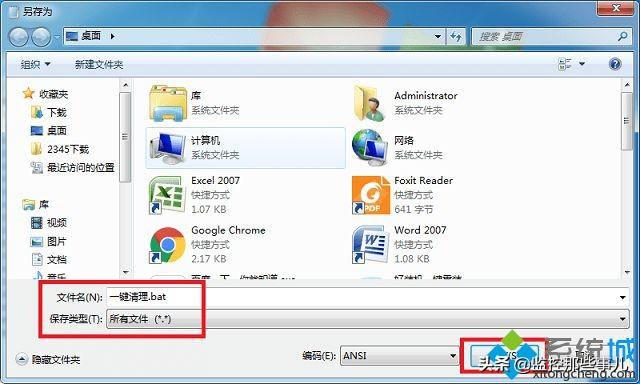
5、然后桌面出现了一个bat格式的文件;

6、点击“一键清理.bat”即可开始清理系统垃圾,等待清理完成后按任意键退出。
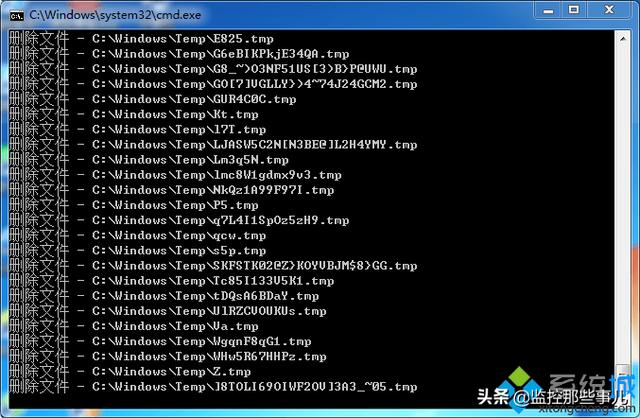
以上就是win批处理命令清理垃圾的方法的全部内容了,有了该bat文件就可以实现一键清理了!有需要的win用户不妨试试此方法。
获取更多更新文章技术,感觉此文章对您有好处,感快动动小手收藏转发+关注吧!!!







 本文介绍了如何创建一个bat批处理文件来清理Windows系统的垃圾文件。通过编辑txt文档,添加清理命令,然后将其另存为.bat格式,用户可以实现一键清理系统垃圾,提高电脑性能。
本文介绍了如何创建一个bat批处理文件来清理Windows系统的垃圾文件。通过编辑txt文档,添加清理命令,然后将其另存为.bat格式,用户可以实现一键清理系统垃圾,提高电脑性能。
















 456
456

 被折叠的 条评论
为什么被折叠?
被折叠的 条评论
为什么被折叠?








